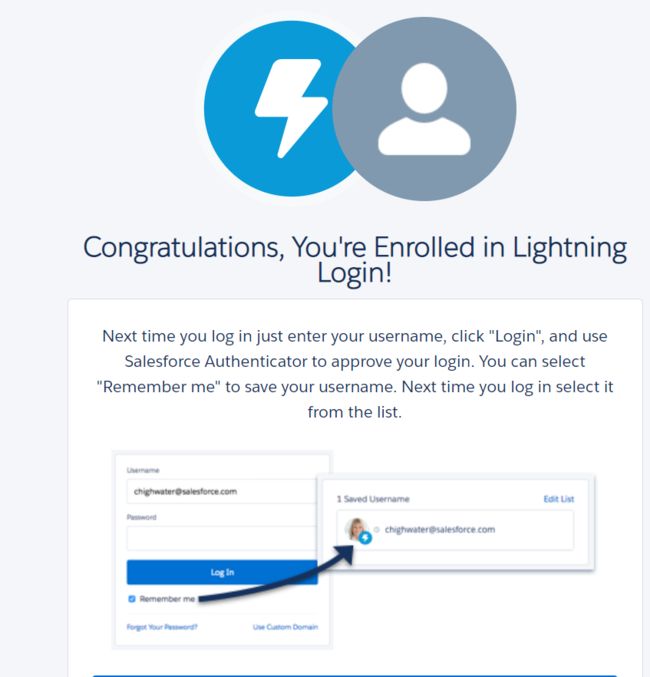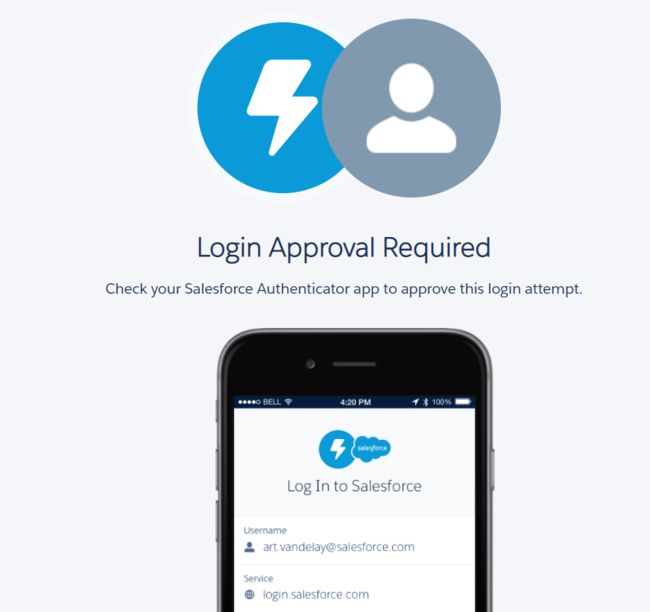本篇参考:https://help.salesforce.com/s/articleView?id=sf.security_ll_overview.htm&type=5
我们在之前的篇中提到过明年salesforce强制执行MFA,即如果使用salesforce authenticator的情况下,登录的步骤通常是:
1. 输入账号密码进行登录;
2. 手机打开 authenticator,点击approve,完成此次登录。
除了需要记住账号密码以外,salesforce同样也可以使用 lightning login,告别弱密码、忘记密码和锁定帐户的麻烦。借助 Lightning Login,可让用户享受无密码登录带来的速度、便利性和安全性的改善。
启用及配置 Lightning Login
1. session setting中允许 Lightning Login
2. 配置Profile / Permission Set关于 Lightning Login 的permission配置,这里推荐使用permission set。
3. 将这个 permission set配置需要给的 user,少量用户可以通过UI配置,大量用户可以写一个小的脚本或者 dataloader操作。
通过以上的步骤即配置完成 lightning login的功能。接下来我们找到配置在 permission set中的 user,我们可以看到详情页中的 Lightning Login右侧有一个按钮 enroll。
我们点击 Enroll按钮,在接下来的页面点击 Register。
第一次配置需要绑定Salesforce Authenticator,成功以后,后续直接在手机端approve即可。
接下来需要在手机端的authenticator批准
当我们最终看到了这个画面以后,说明当前的用户的 Lightning Login功能配置完成。
登录以后的效果
当session失效或者 logout以后的效果
这个时候我们点击它不再需要密码,只需要手机端 approve以后即可了。
需要注意输入账号密码时,需要勾选记住我Remember me;
总结:篇中讲述的是salesforce认证篇的 lightning login的相关内容。具体的限制以及其他还请自行查看文档,比如个别浏览器不支持lightning login是否workaround方案等。篇中错误地方欢迎指出,有不懂欢迎留言。